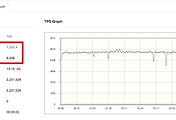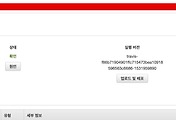안녕하세요 이번 시간에는 AWS Beanstalk을 이용한 웹 어플리케이션 서버 성능 튜닝 시리즈를 시작합니다.
모든 코드는 Github에 있으니 참고하시면 됩니다.
신규 서비스를 출시할때마다 성능 테스트와 튜닝을 꼭 진행해야합니다.
이번에 신규 프로젝트를 준비하면서 이것 저것 시도해본 내용을 샘플 예제로 정리합니다.
0. 테스트 환경
테스트 환경은 아래와 같습니다.
- AWS Elastic Beanstalk
- c5.large 1대
- t2.large 보다 저렴합니다.
- AWS Aurora RDS
- AWS와 같은 클라우드 환경에 최적화
- r4.large
- AWS Aurora 도입전에 알아야 할 몇가지 사실 참고
- Spring Boot 2.0.3
- DataSource
- Hikari CP
- 설정 X (기본값)
- 사용한 쿼리
select sum(p.amount) from point p where p.user_id=?
- Database Row
- 1건만 들어간 상태
- 쿼리 속도 개선은 이번 항목과 무관하기 때문에 row는 1건만 테스트합니다.
- Pinpoint
- 네이버에서 만든 APM (어플리케이션 모니터링)
- nGrinder
- 네이버에서 만든 부하 테스트 플랫폼
- 설치가이드
사용한 스프링부트 설정은 아주 깔끔하게 비어있습니다.
여기서부터 차례로 옵션을 추가하면서 진행할 예정입니다.
최소한의 설정으로 spring.jpa.open-in-view: false 는 합니다.
이건 완전히 기본 세팅입니다.
혹시나 안하신 분이 계시면 꼭 하세요
Pinpoint와 nGrinder의 설치는 이미 되어 있는 상태라 가정하고 진행합니다.
혹시나 처음 들어보셔도 블로그 내용을 이해하시는데 큰 어려움은 없으실것 같습니다.
자 그럼 이제 성능 테스트를 시작해보겠습니다.
참고로 여기서 사용하는 테스트가 기준이 될 순 없습니다.
실제로 DB에 들어간 데이터가 적고, 사용하는 쿼리가 단순하기 때문에 생각보다 훨씬 성능이 잘나옵니다.
성능에 문제가 있을때 어떻게 확인하고 어떻게 고치면 되는지 대략적인 내용을 이해하시는데 초점을 맞춰주세요.
실제 서비스에서의 TPS는 해당 하드웨어 사양으로는 실험의 1/10도 안나올때도 많습니다.
쌓여 있는 대량의 데이터, 복잡한 쿼리, 외부 API 연동 등으로 인해 병목 요소가 굉장히 많습니다.
1. DB Connection Pool
작은 수치부터 차례로 올려보겠습니다.
1-1. Vuser 20
5개의 nGrinder Agent 에서 각각 4명의 사용자를 만들어 부하 테스트를 진행합니다.
(즉 Vuser는 5 * 4 = 20입니다.)
5분간 진행한 테스트 결과를 보면!
- 평균 TPS (초당 처리수): 800
- Peak TPS : 1275
참고로 여기서 nGrinder 수치에서 Errors가 0인걸 잘 보셔야합니다.
무작정 TPS만 보시고 발생한 Errors 를 보지 않으시면 무의미한 테스트가 됩니다.
Errors가 0인 상황에서 TPS가 얼마나 나오는지가 중요합니다.
Pinpoint에서 응답 상황을 봐도
100ms (0.1초) 이내로 결과를 반환하는 것을 확인할 수 있습니다.
TPS 800은 무난하게 처리가 됩니다.
좀 더 높은 수치로 테스트 해보겠습니다.
1-2. Vuser 50
자 그럼 이번에는 화끈하게 Vuser 50으로 설정 후 다시 부하 테스트를 해보겠습니다.
Vuser 20일때 대략 TPS가 800이 나왔으니 이번에는 2배 이상을 기대해보겠습니다.
5분간 부하를 넣어보면!
이상하게 Vuser 20때와 비교해서 TPS가 차이가 나지 않습니다.
Pinpoint 그래프를 보면 더더욱 이상한 모양이 나옵니다.
특정 구간마다 응답 속도가 늦는 것을 알 수 있습니다.
자세히 살펴 보면
(응답이 튀는 구간)
(응답이 빠른 구간)
응답이 느릴때는 항상 getConnection()에서 오래 걸린다는 것이 발견되었습니다!
이 부분을 한번 해결해보겠습니다.
1-3. Datasource Connection Pool 설정하기
지금 문제를 보시면 Database와 Connection을 생성하는 과정에서 병목이 발생하는 것을 알 수 있습니다.
Database를 사용할 때마다 Connection을 생성하고 삭제하는 과정이 필요하다보니 병목이 발생하는데요.
이 문제를 해결할 좋은 방법은 어떤 것이 있을까요?
아마 Spring 이나 다른 웹 프레임워크 관련된 책을 보신 분들은 바로 정답이 생각나실텐데요.
바로 Connection Pool을 사용하는 것입니다.
미리 일정량의 Connection 을 생성하고, 요청이 오면 해당 Connection을 재사용하는 방식을 얘기합니다.
여기서 궁금한 것이, HikariCP와 같은 최근의 DBCP는 기본적으로 Connection Pool을 지원하는데 왜 이런 일이 발생했을까 입니다.
힌트는 HikariCP의 코드에서 얻을 수 있습니다.
HikariConfig.java의 setMaximumPoolSize 를 보시면 아래와 같은 내용이 나옵니다.
maximum-pool-size
사용하는 Connection의 숫자가 maximum Pool Size에 도달하면 getConnection()을 호출하고, 이때는 최대 connectionTimeout만큼 block 될 수 있다고 합니다.
딱 저희의 상황과 같죠?
부연설명을 하자면, HikariCP의 기본 maximum-pool-size는 10입니다.
(HikariCP.DEFAULT_POOL_SIZE 참고)
10을 초과하는 커넥션 요청이 오면 그만큼 getConnection()을 호출하기 때문에 이와같은 상황이 발생한 것입니다.
기존 다른 DBCP (Commons DBCP)에서 설정하던 max-active, max-idle의 값은 모두 maximum-pool-size에 포함되어 있습니다.
(주석에 있는 including both idle and in-use connections 참고 )
스프링 부트에서는 아주 쉽게 설정이 가능하기 때문에 바로 설정해보겠습니다.
현재 사용하는 DBCP인 HikariCP 에 맞춰 설정합니다.
application.yml
---
spring:
profiles: real
datasource:
hikari:
maximum-pool-size: 50
driver-class-name: org.mariadb.jdbc.Driver주의하실 점은 톰캣 서버가 1대가 아닌 여러대일 경우 서버들의 maximum-pool-size의 합이 RDS의 max connection 수를 초과하면 안됩니다.
RDS는 별다른 설정이 없다면 RDS 사양에 따라 다음과 같은 max_connection값을 가집니다.
(출처)
서버가 여러대라면 RDS max_connection 값이 초과하지 않도록 주의해주셔야 합니다.
RDS 파라미터 그룹을 통해서 저 수치를 증가시킬수 있으니 참고하세요!
추가로 궁금한것이 minimum-idle 수치는 조정하지 않아도 되는건가? 입니다.
minimum-idle
minimum-idle의 설명을 보면 Connection Pool의 최소 유지수 라고 합니다.
즉, 사용하지 않을때도 최소한 이정도의 Connection은 유지한다는 뜻입니다.
HikariCP에서는 이 값을 설정하지 않을 경우 maximum-pool-size와 일치시킵니다.
그래서 별다른 설정을 하지 않겠습니다.
Connection Pool에 대해 좀 더 자세하게 알고 싶으신 분들은 Naver D2 - Commons DBCP 이해하기 을 참고해보세요!
설정하신후 배포를 해보시면 RDS의 커넥션 수가 10 -> 50으로 변경된 것을 확인할 수 있습니다.
배포하자마자 RDS의 활성화된 Connection 수가 50으로 바로 증가한걸 보면 maximum-pool-size 값이 minimum-idle에 똑같이 적용되었다는 것을 알 수 있죠?
자 그럼 다시 한번 테스트를 해보겠습니다.
바로 Vuser 50으로 하지 않고 Vuser 30으로 해서 순차적으로 진행해보겠습니다.
Vuser가 20일때와 비교해서 1.5배 (30)으로 늘어났지만, 평균 TPS는 생각보다 많이 오르지 않았습니다.
다행히! Pinpoint를 보면 이전처럼 더이상 주기적으로 튀는 현상이 사라졌습니다!
자 그럼 여기서 TPS가 왜 크게 오르지 않았는지가 궁금합니다.
하드웨어 사양의 한계인지 한번 확인해보겠습니다.
RDS의 CPU는 25% 까지만 올라갔기 때문에 아직 여유가 있습니다.
Beanstalk의 EC2 CPU는 95% 까지 올라갔습니다!
RDS의 자원은 여유로우나, EC2의 CPU가 한계에 왔기 때문에 EC2의 사양을 한단계 더 올려보겠습니다.
1-4. EC2 c5.xlarge로 다시 테스트
EC2의 사양을 한단계 더 올린 c5.xlarge로 다시 테스트 해보겠습니다.
똑같이 Vuser 30으로 두고 실행해보면!
엄청난 양의 에러가 발생하면서 테스트가 도중에 실패했습니다!
Pinpoint를 한번 확인해보면!
Pinpoint에서는 Spring Boot로 요청 자체가 오지 않았음을 알 수 있습니다.
(실패는 없고, 요청건수가 0건입니다.)
실제로 그런것인지 Beanstalk 서버로 접속해서 로그를 확인해보면!
Spring Boot에서 발생한 App Error log는 전혀 없는 반면, Nginx에서 대량의 Error log가 발생한 것을 확인할 수 있습니다!
그럼 왜 Spring Boot로 요청 자체가 오지 않았는지!
오류 추적과 해결을 다음 시간에 이어서 진행하겠습니다 :)
부제) Tomcat Thread는?
여기서 Tomcat Thread는 조정하지 않아도 되나? 라고 생각하실텐데요.
SpringBoot의 server.tomcat.max-threads는 기본값이 0입니다.
이건 실제 max thread 수를 0으로 하는게 아닌, Tomcat의 기본값을 쓰겠다는 의미이며, 이 경우 실제 max thread는 Tomcat의 기본값인 200이 됩니다.
현재 테스트 역시 별다른 값이 지정 안되어있으니 max thread는 200이라고 보시면 됩니다.